极速重装系统后风扇一直转怎么解决
更新时间:2017-08-02 16:58:57
作者:烂好人
极速重装系统后风扇一直转怎么解决?最近有用户反映,用极速重装系统后,电脑CPU风扇一直处于高速转动的情况,这是怎么回事呢?遇到这个问题的时候应该怎么解决呢?今天小编就来跟大家讲讲极速重装系统后风扇一直转怎么解决,希望能够帮助到大家。
解决办法:
1、打开控制面板——硬件和声音;
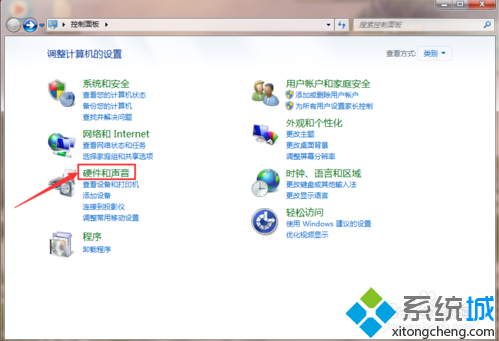
2、点击“电源选项”;
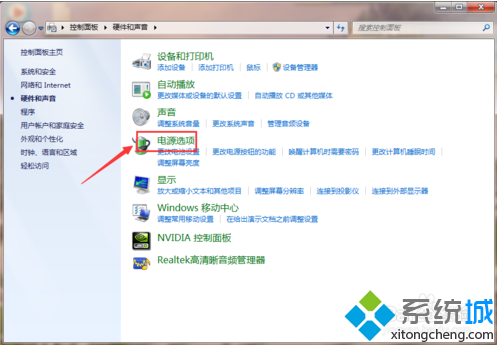
3、点击“更改计划设置”;
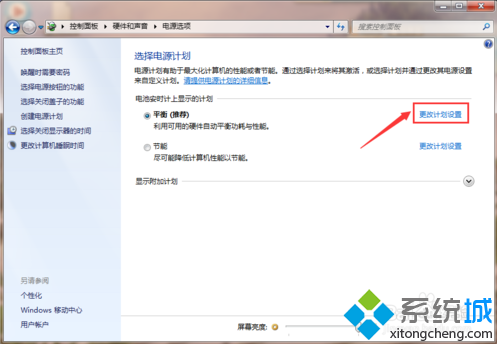
4、点击“更改高级电源设置”;
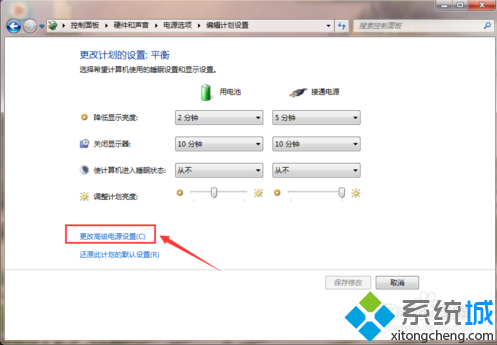
5、在设置列表中展开处理器电源管理--最小处理器状态--系统散热方式,将使用电池、接通电源,都设置为“被动”,并点击确定即可。
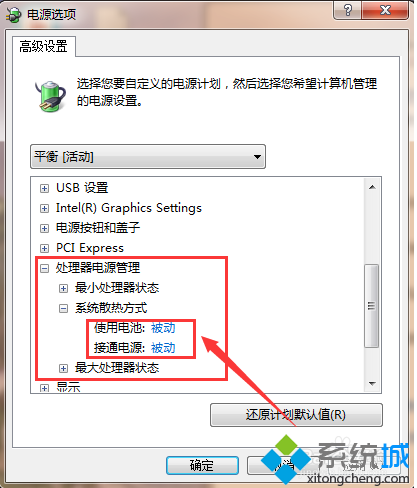
关于极速重装系统后风扇一直转怎么解决就跟大家介绍到这了,有遇到这个问题的朋友不妨试试小编介绍的办法哦!
系统重装相关下载
系统重装相关教程
重装系统软件排行榜
重装系统热门教程
- 系统重装步骤
- 一键重装系统win7 64位系统 360一键重装系统详细图文解说教程
- 一键重装系统win8详细图文教程说明 最简单的一键重装系统软件
- 小马一键重装系统详细图文教程 小马一键重装系统安全无毒软件
- 一键重装系统纯净版 win7/64位详细图文教程说明
- 如何重装系统 重装xp系统详细图文教程
- 怎么重装系统 重装windows7系统图文详细说明
- 一键重装系统win7 如何快速重装windows7系统详细图文教程
- 一键重装系统win7 教你如何快速重装Win7系统
- 如何重装win7系统 重装win7系统不再是烦恼
- 重装系统win7旗舰版详细教程 重装系统就是这么简单
- 重装系统详细图文教程 重装Win7系统不在是烦恼
- 重装系统很简单 看重装win7系统教程(图解)
- 重装系统教程(图解) win7重装教详细图文
- 重装系统Win7教程说明和详细步骤(图文)




